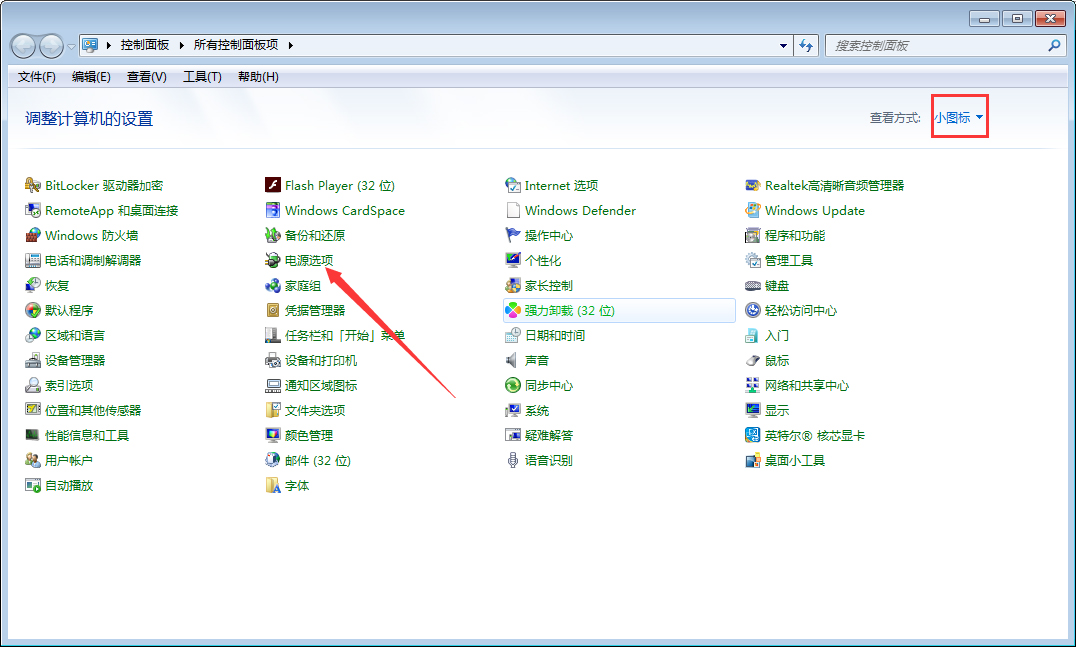右键新建没有Word怎么办?XP右键新建添加Word的操作方法
右键新建没有Word怎么办?我们在使用电脑的过程中,如果需要使用Word等office办公软件,通常都会在桌面右键新建中打开并创建Word等office办公软件。然而一位用户在XP系统下发现右键新建中没有Word,这是怎么回事呢?这种情况一般是由于注册表缺少文件导致的。下面小编给大家分享XP右键新建添加Word的操作方法。
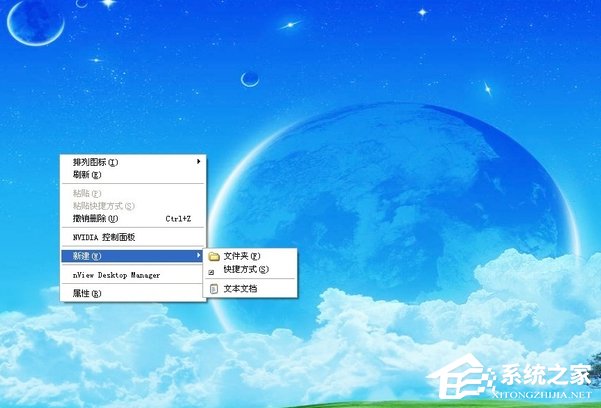
XP右键新建没有word的解决办法:
1、点击电脑桌面左下角的开始,在弹出的框框里面点击“运行(R)”或“RUN”;

2、之后弹出“运行”窗口,在里面输入“regedit”后点击确定;
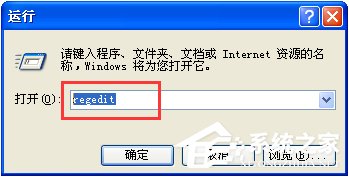
3、此时会弹出“注册表管理器”窗口,在窗口左侧找到“HKEY_CLASSES_ROOT”并点击它前面的“+”,如图所示;

4、在“HKEY_CLASSES_ROOT”下面的子菜单里找到代表office办公软件的后缀文件夹,如Word为.doc、Excel为.xls、Powerpoint为.ppt,这里以Word为例介绍下,找到.doc文件夹后点击右键新建“项”,并命名为“ShellNew”;

5、点击新建的”ShellNew”文件,在右面的空白区域用鼠标右键点击新建“字符串值”,并命名为“NullFile”;
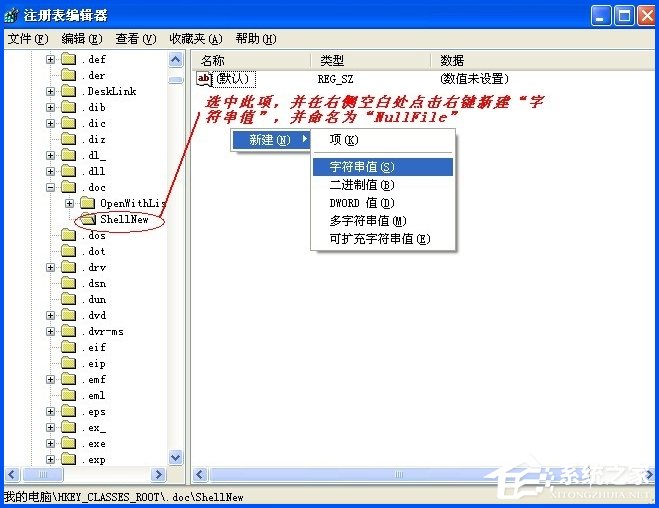
6、关闭注册表管理器,回到桌面,再试试点击鼠标右键,你就会发现你的新建项目里面有Word等office办公软件了!
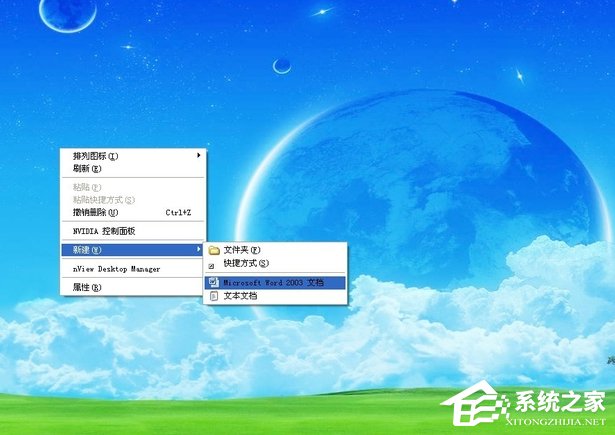
如果大家发现XP右键新建没有Word不要紧张,大家只要在注册表添加一个文件即可,这样右键新建中就会出现Word等office办公软件了。要是大家在使用Win7系统的时候,同样遇到了该问题,大家可以参考以下教程解决:《如何解决Win7右键新建没有Word选项的问题?》